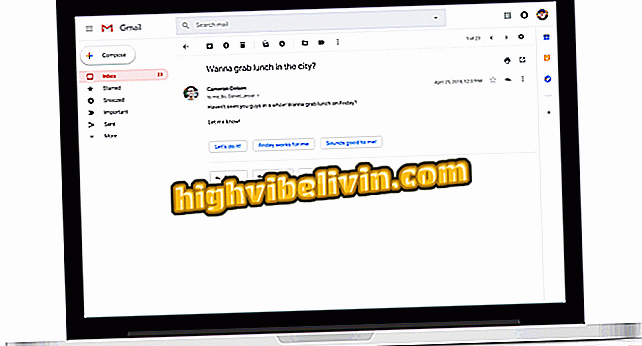MaxPrint राउटर को कैसे स्थापित करें और कॉन्फ़िगर करें
MaxPrint एक ब्राज़ीलियाई ब्रांड है जो इनपुट स्पेसिफिकेशन्स के साथ राउटर बेचता है। निर्माता के मॉडल की विशेषताओं में से एक का उपयोग करना शुरू करने की व्यावहारिकता है, क्योंकि उपकरणों के कॉन्फ़िगरेशन के पृष्ठ में एक सरल इंटरफ़ेस और आसान पहुंच है। उन्नत कार्य करने के लिए विकल्प भी है जैसे कि QoS, खुले पोर्ट, अन्य।
निम्नलिखित वाकथ्रू में, कंपनी राउटर को स्थापित और कॉन्फ़िगर करना सीखें। इस ट्यूटोरियल में प्रयोग की जाने वाली प्रक्रिया जैसे Google Chrome, को ब्राउजर में किया जा सकता है।
वाई-फाई को बेहतर बनाने के लिए राउटर ऐन्टेना को ठीक से कैसे करें

ट्यूटोरियल के लिए उपयोग किया जाने वाला मॉडल मैक्सलिंक 150 ईस्वी था
चरण 1. राउटर को कॉन्फ़िगर करने के लिए क्रेडेंशियल्स डिवाइस के निचले भाग पर हैं। जानकारी की जाँच करें और मूल नेटवर्क से कनेक्ट करें;

MaxPrint राउटर के नीचे IP नंबर, मॉडल, लॉगिन और पासवर्ड उपलब्ध हैं
चरण 2. ब्राउज़र की खोज पट्टी में आईपी नंबर दर्ज करें। फिर लॉगिन और पासवर्ड - डिफ़ॉल्ट रूप से, दोनों "व्यवस्थापक", बिना उद्धरण चिह्नों के पूरा करें। ब्रांड सेटिंग पृष्ठ अगले खुल जाएगा;

मूल नेटवर्क से कनेक्ट होने के बाद, राउटर के नीचे खुदा हुआ आईपी नंबर दर्ज करें
चरण 3. नेटवर्क के लिए वांछित नाम और पासवर्ड दर्ज करें। "वान कनेक्शन प्रकार" के तहत, "स्वचालित कॉन्फ़िगरेशन (डीएचसीपी)" विकल्प का चयन करें और फिर "सहेजें / लागू करें" पर क्लिक करें;

आवश्यक क्रेडेंशियल दर्ज करें और परिवर्तन सहेजें
चरण 4. आपका राउटर कंप्यूटर को डिस्कनेक्ट करके पुनः आरंभ करेगा। अपनी वाई-फाई सेटिंग्स पर जाएं और नए नाम और पासवर्ड नेटवर्क से कनेक्ट करें जिसे आपने पिछले चरण में परिभाषित किया था।

एक बार कॉन्फ़िगर करने के बाद, नया नेटवर्क कनेक्ट करने के लिए उपलब्ध होगा
तैयार! आपका MaxPrint डिवाइस अब उपयोग के लिए तैयार है। यह याद रखने योग्य है कि आप राउटर सेटिंग्स पेज पर अन्य समायोजन कर सकते हैं। ऐसा करने के लिए, स्क्रीन के शीर्ष दाईं ओर गियर द्वारा दर्शाए गए "उन्नत" मेनू पर जाएं। वहां, उपयोगकर्ता अन्य कार्यों के साथ वरीयताओं को सक्षम करने के लिए यात्राओं के नेटवर्क बना सकता है।
सबसे अच्छा वाई-फाई राउटर चैनल क्या है? फोरम में जानें